Cara Menukar Fail Imej / PDF ke Fail Docx Menggunakan Google Drive
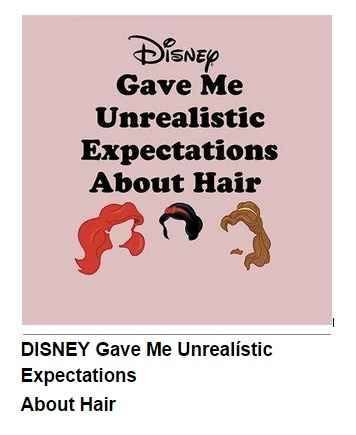
- 2836
- 356
- Ronnie Hermann
Cara Menukar Fail Imej dan PDF ke Fail Docx menggunakan Google Drive:- Adakah anda telah pergi mencari perisian luaran yang boleh menukar fail imej atau pdf anda ke dalam fail docx? Dan adakah anda selalu menjadi kecewa? Jangan sampai ke sana lagi. Di sini kami mendapat penyelesaian yang paling sempurna dan asas untuk masalah anda. Google Drive adalah salah satu produk Google terbaik yang pernah ada. Ia datang dengan banyak ciri berguna. Salah satu daripada ciri -ciri yang indah adalah keupayaannya untuk menukar fail imej atau pdf ke dalam fail docx dengan satu klik. Menyelam ke dalam artikel untuk mempelajari semua tentang helah super ini.
Isi kandungan
- Format fail yang boleh ditukar
- Langkah untuk menukar fail
- Cara menyimpan fail yang ditukar sebagai fail docx
Format fail yang boleh ditukar
- JPEG
- Png
- Gif
- PDF (Dokumen Multipage)
Langkah untuk menukar fail
LANGKAH 1
- Pertama sekali, buka penyemak imbas anda dan pergi ke https: // drive.Google.com/. Anda perlu memuat naik imej atau fail pdf yang anda mahu tukar ke dalam fail docx. Untuk itu, saya akan membuat folder baru dengan namanya Tukar dan gerakkan semua fail yang saya perlukan untuk menukarnya. Anda boleh melakukan perkara yang sama atau memuat naik fail ke mana sahaja di pemacu google anda. Untuk membuat folder baru, tekan Baru butang di bahagian atas halaman dan pilih Folder pilihan dari set pilihan yang diperluas.
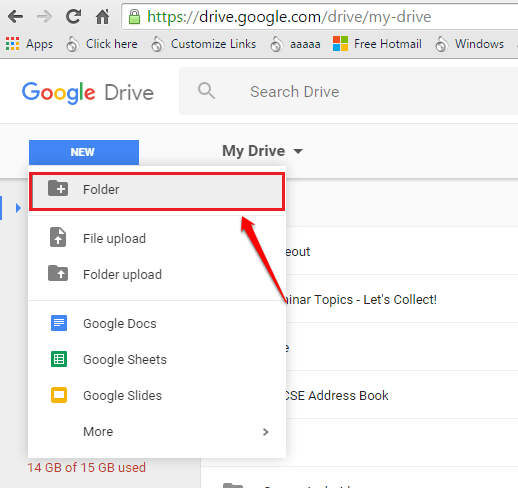
Langkah 2
- Beri nama folder baru anda. Saya telah memberikan nama folder baru saya sebagai Tukar.
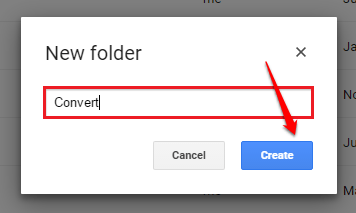
Langkah 3
- Sekarang klik dua kali pada folder baru anda untuk membukanya.
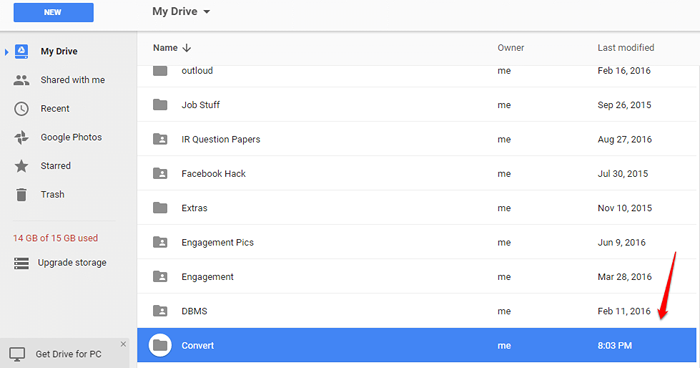
Langkah 4
- Selanjutnya, kita perlu memuat naik fail yang anda mahu ditukar. Katakan anda mempunyai fail di suatu tempat di PC anda. Untuk memuat naik fail ke Google Drive, klik pada Baru butang dan kemudian Fail dimuatnaik pilihan. Layari PC anda, cari dan muat naik fail imej atau pdf yang anda mahu ditukar.
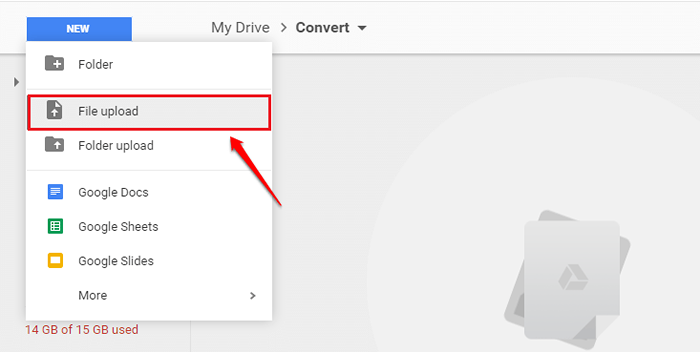
Langkah 5
- Tunggu sebentar untuk fail gambar atau pdf anda untuk dimuat naik ke google drive. Saya telah memuat naik fail gambar sebagai contoh.
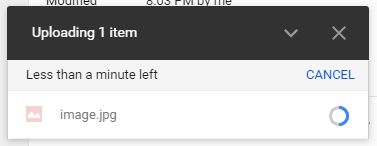
Langkah 6
- Setelah fail anda dimuat naik, klik kanan padanya dan klik pada Buka dengan pilihan. Kemudian klik pada Dokumen Google pilihan seperti yang ditunjukkan dalam tangkapan skrin yang diberikan di bawah.
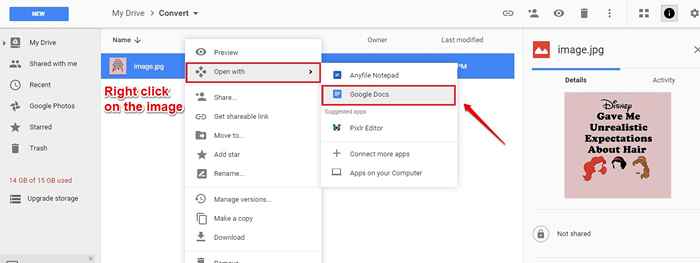
Langkah 7
- Tunggu beberapa saat sementara Google Drive melakukan penukaran untuk anda. Di sana anda! Fail gambar anda kini berjaya diubah menjadi fail teks. Kaedah yang sama ini boleh diikuti untuk fail PDF juga.
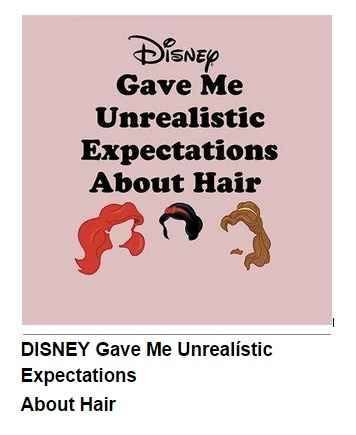
Langkah 8
- Anda tidak perlu menukar fail setiap kali untuk membuatnya dalam format teks. Sebaik sahaja anda menukar fail imej atau pdf, ia akan disimpan secara automatik untuk anda, untuk kegunaan masa depan.
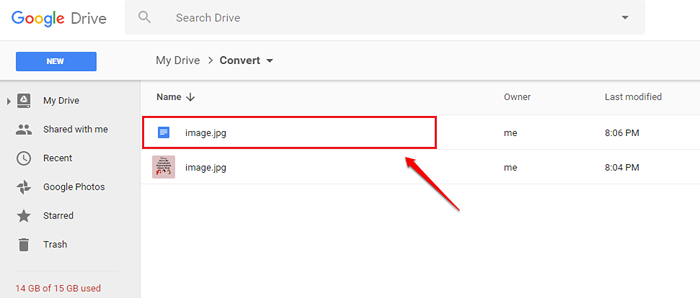
Cara menyimpan fail yang ditukar sebagai fail docx
LANGKAH 1
- Untuk menyimpan fail imej/ pdf yang ditukar sebagai fail docx ke dalam sistem anda, klik kanan pada fail yang ditukar dan klik pada Muat turun pilihan. Tunggu sementara fail anda ditukar ke fail docx.
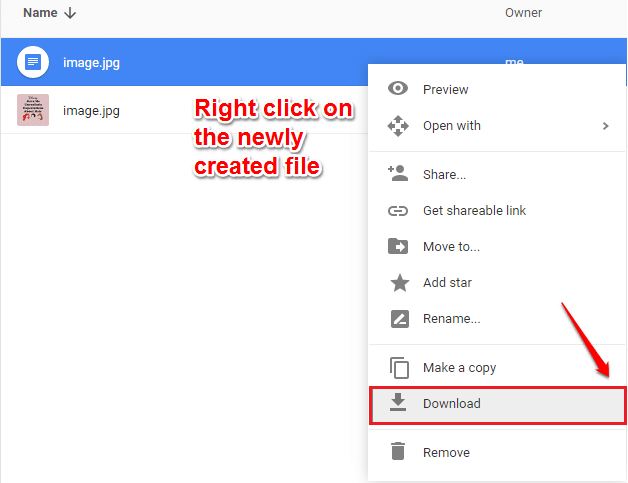
Langkah 2
- Apabila anda mendapat Simpan sebagai tetingkap, pilih lokasi dan tekan Simpan butang. Itu sahaja. Sekarang anda boleh pergi ke lokasi fail di mana ia disimpan dan klik dua kali untuk membukanya. Fail docx anda akan dibuka.
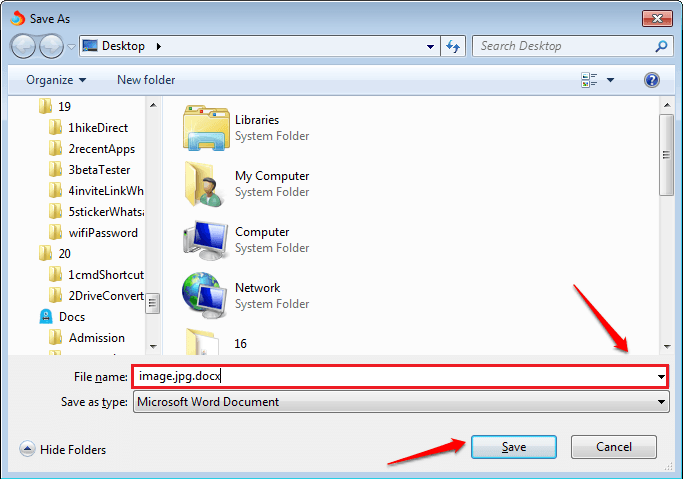
Amaran: Beberapa format seperti huruf miring, fon khas dan lain -lain tidak ditukar dengan sempurna. Juga, untuk hasil terbaik, gunakan fail berkualiti untuk penukaran.
Harap anda dapati artikel itu berguna. Sekiranya anda mempunyai keraguan mengenai mana -mana langkah, jangan ragu untuk meninggalkan komen, kami dengan senang hati akan membantu. Kembali lagi, kerana selalu ada sesuatu yang baru menunggu di sini untuk anda.
- « Cara menyimpan output arahan CMD ke fail teks atau ke papan klip di Windows
- 12 pemain flac percuma terbaik untuk Windows 11/10 »

